
Metode 1: Gå til skærmtilstand
Den pågældende fejl vises ofte i tilfælde, hvor standardparametrene er uforenelige med mulighederne for skærmen eller den bærbare skærm, først og fremmest tilladelse. For at afklare sidstnævnte, når der opstår en fejl, skal du bruge ALT + ENTER-tastekombinationen, som er ansvarlig for oversættelsen af applikationen til vinduetilstand, som alligevel understøttes. Når grænsefladen vises, skal du gå til indstillingerne og indstille opløsningen der, der matcher skærmparametrene.
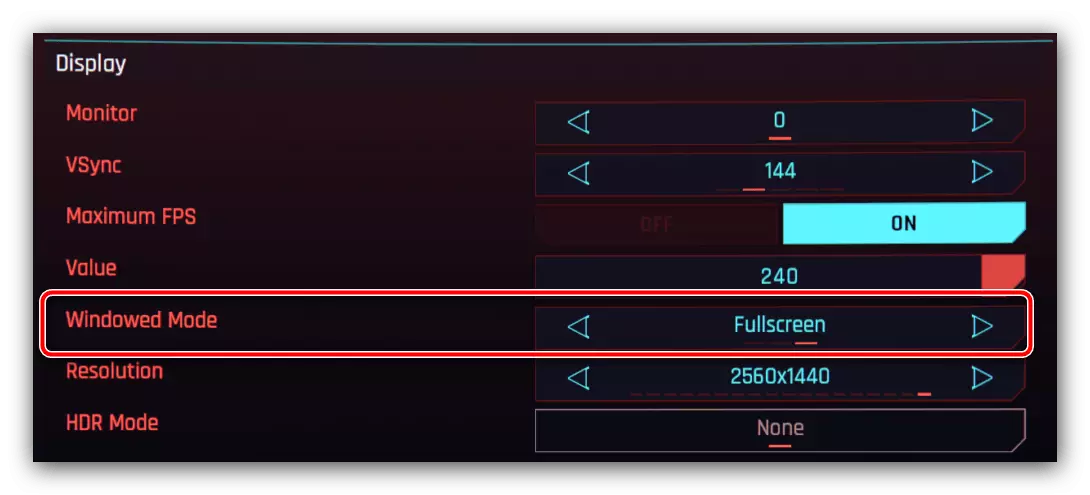
Det er også værd at huske på, at ikke alle spilprodukter genkender den pågældende kombination, derfor kan det være nødvendigt at forudkonfigurere.
- I mange spil implementeres lanceringen ikke direkte gennem den primære eksekverbare fil, men via launcher. Et eksempel på en sådan software er Star Wars: The Force Unleashed eller Fallout 4.

Gennem launchers kan du konfigurere spilindstillingerne, inden du starter - først og fremmest, opløsningen og hyppigheden af skærmen, hvilket er præcis, hvad der svarer til vores mål. Da de krævede varer kan kaldes forskelligt, er der ingen ensartet for alle instruktioner og vil derfor ikke kun navigere for navnene på parametrene.
- For spil, der ikke bruger lanceringsværktøjerne, er situationen noget kompliceret. Den mest effektive mulighed for at ændre indstillingerne uden at åbne den i dette tilfælde vil redigere konfigurationsfiler: Tekster i TXT, XML, CFG, INI-formater eller proprietære, hvor listen over parametre og deres værdier er angivet. Som regel er sådanne filer placeret enten i installationsmappen eller i mappen My Documents eller "AppData" - kan du mere præcist finde ud af internettet, især på PCGAMINGWIKI-webstedet: Skriv i søgemaskinen. Game Name * Indstillinger Filer (eller bedre i Dansk Config Files). Som et resultat, få den nøjagtige adresse på søgefilerne, og hvis du er heldig, så beskrivelsen af mulighederne.
- Hvis launcher mangler, og udviklerne gemmer indstillingsfilerne i et ikke-sektort format, forbliver kompatibilitetsorganerne - deres inklusion kan eliminere problemet. Højreklik på genvejen af det ønskede program og vælg "Egenskaber".
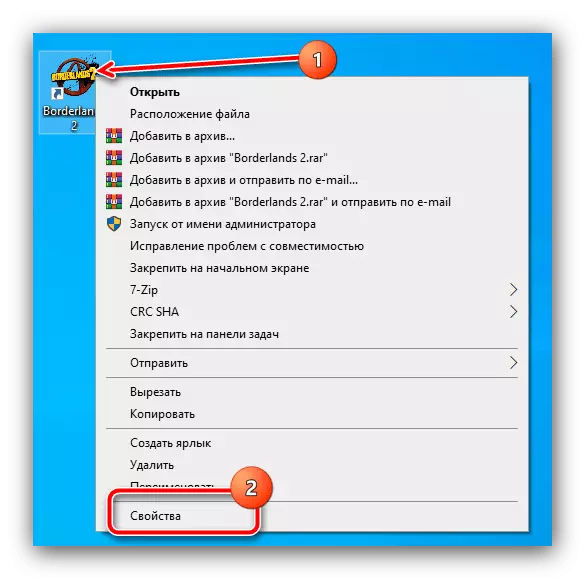
I ejendomme skal du gå til fanen Kompatibilitet og indstille disse parametre der:
- "Kompatibilitetsfunktion" - enten rør ikke eller vælg indstillingen "Windows 7";
- "Parametre" - Sørg for at aktivere "Afbryd optimering til hele skærmen" og, hvis du vil "køre dette program på vegne af administratoren."
Når du har indtastet indstillingerne, skal du klikke på "Anvend" og "OK".
- Prøv at køre spillet og kontrollere, om fejlen forsvinder. Hvis det stadig er observeret, skal du skrive følgende på fanen "label" i "objekt" efter filadressen:
-H 800 -W 600
Gem parametrene og åben applikationen for at kontrollere effektiviteten af handlinger.
- Steam service-brugere skal bruge lanceringsværktøjerne indlejret i klientprogrammet. Åbn den, gå til bibliotekets side, hvor i menuen til venstre, vælg det ønskede spil, klik på det PCM og vælg "Egenskaber".
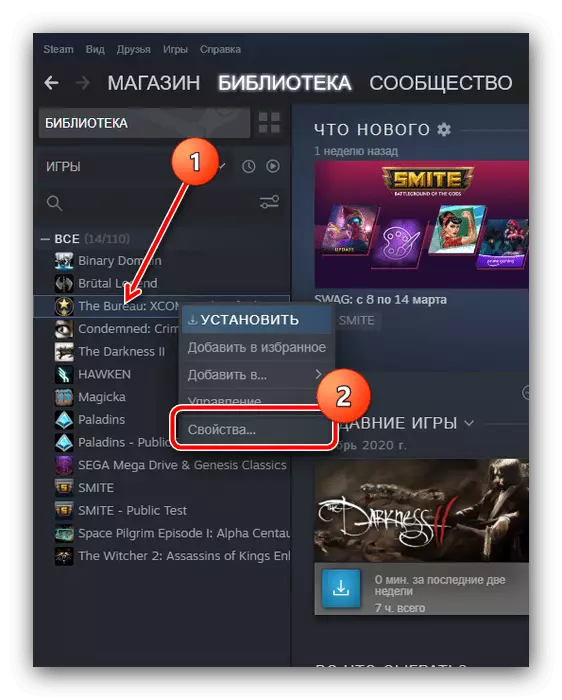
På fanen Egenskaber i Startup-rækken skal du skrive den samme kode fra det foregående trin og åbne applikationen for at kontrollere.

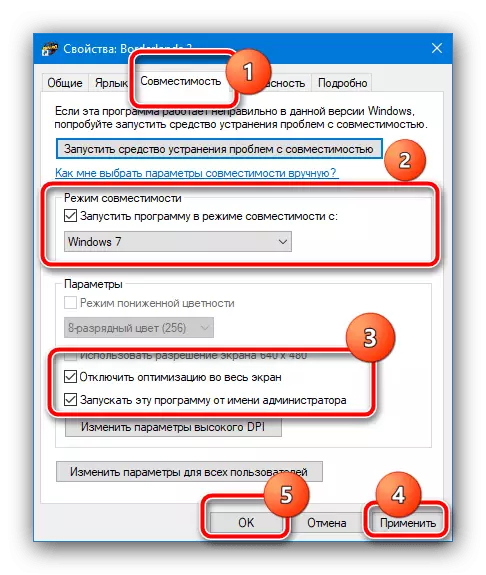
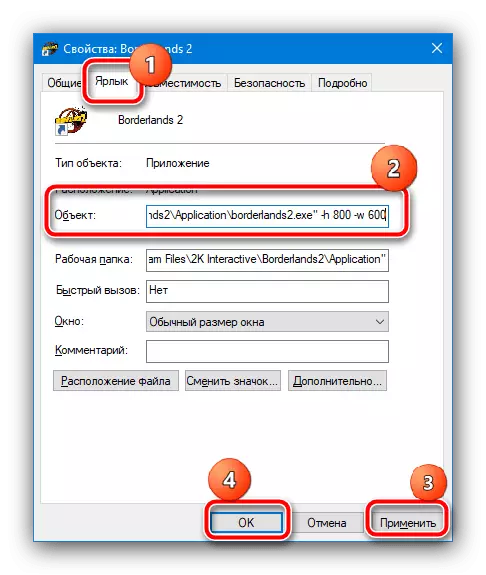
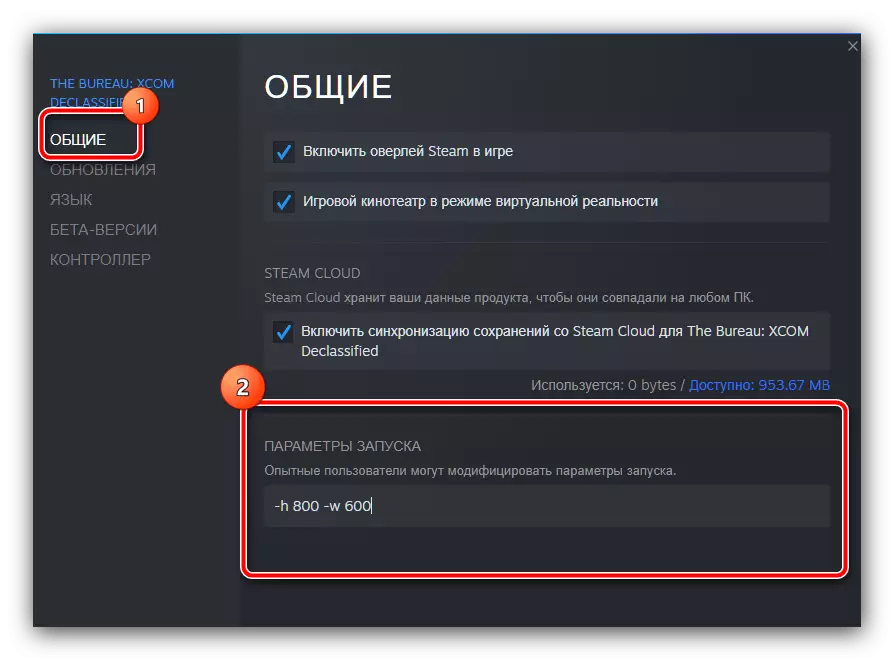
Ovennævnte anbefalinger er nok til de fleste situationer, men hvis årsagen til noget andet, må de ikke give det ønskede resultat - i dette tilfælde brug en af metoderne yderligere.
Metode 2: Driveropdatering
Årsagen til den pågældende fejl kan også være uforenelige eller forældede chauffører både videokort og selve skærmen. Faktum er, at producenterne af skærme går til snedskabet: Nogle af mulighederne i budgetmodeller kan blokeres, selvom hardware avancerede funktioner som en øget hyppighed af opdateringen i sådanne enheder understøttes. Nogle brugere forsøger at omgå en sådan begrænsning ved at installere relevante chauffører, men ikke altid en sådan foranstaltning fører til positive resultater. For at løse problemet skal du fjerne den tilgængelige servicesoftware og derefter installere kompatibel. Instruktioner for nødvendige procedurer findes i følgende links.
Læs mere:
Geninstaller videokortdrivere
Sådan installeres drivere til monitor
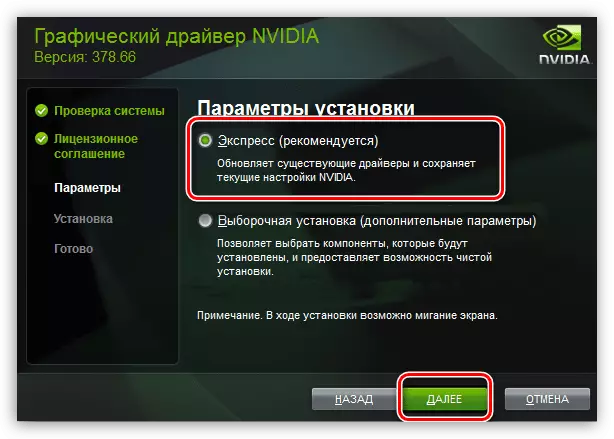
Metode 3: Eliminering af hardwareproblemer
Hvis softwaremetoder ikke hjælper med at klare den fejl, der er under overvejelse, vil årsagen til det sandsynligvis have et hardwareproblem. Først og fremmest vedrører det videokortet: Med problemer i driften af enhedens hovedchip kan den ikke producere et billede, f.eks. Over FullHD 60 Hz, hvilket resulterer i udseendet af "Input ikke understøttet" -meddelelsen . Det er heller ikke nødvendigt at diskutere selve skærmen og selve overvågningens problemer - de avancerede spilløsninger er undertiden udstyret med deres egne controllere, hvis udgang kan ledsages af det pågældende problem. Derfor er løsninger to: enten reparation af komponenter, hvis det er økonomisk hensigtsmæssigt eller udskiftning, hvis præstationsafkastet vil koste 2/3 af omkostningerne ved en ny enhed.
